- Kirjoittaja Jason Gerald [email protected].
- Public 2024-02-01 14:13.
- Viimeksi muokattu 2025-01-23 12:17.
Kun valmistat esitystä PowerPointilla, sinun on mainittava kaikki käytetyt kuvat, ei omia. Tämä kuva sisältää grafiikan tai tabletin, jonka olet kopioinut kirjasta, verkkosivustosta tai muusta lähteestä. Toisin kuin tekstin otteet, esityssivujen kuvatekstit sisältävät myös tekijänoikeus- tai lisenssivakuutuksen. Vaikka se saattaa tuntua monimutkaiselta, prosessi on itse asiassa varsin yksinkertainen, jos tiedät tiedon etsimisen välineen tai lähteen. Myös tekstitysten muoto vaihtelee käyttämäsi lainaustyylin mukaan (esim. Modern Language Association [MLA], American Psychological Association [APA] tai Chicago).
Vaihe
Menetelmä 1/3: MLA
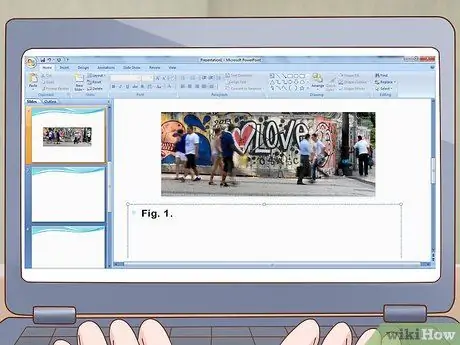
Vaihe 1. Anna kuvan numero
Esityksen luvut on merkitty lyhenteellä "kuva". (Voit käyttää myös sanaa "kuva" indonesiaksi), jota seuraa numero esityksen kuvien järjestyksessä. Jos nykyinen kuva on esityksen ensimmäinen kuva, voit merkitä sen kuvaksi "kuva 1." Kirjoita lyhenteet ja numerot lihavoituna. Aseta piste numeron loppuun.
- Esimerkiksi: Kuva. 1.
-
Indonesialainen: Kuvio 1.
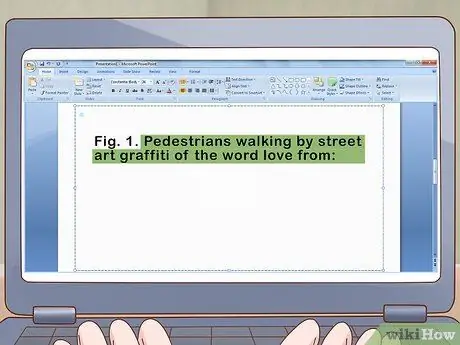
Vaihe 2. Lisää kuvan otsikko tai kuvaus
Jos kuvassa on otsikko, kirjoita otsikko ja liitä se lainausmerkkeihin. Jos kuvalla ei ole otsikkoa, anna kuvaukselle lyhyt kuvaus. Kirjoita sen jälkeen sana "mistä" tai "mistä" ja sen jälkeen kaksoispiste.
-
Esimerkiksi: Kuva. 1.
Jalankulkijat kävelevät katutaidegraffitilla sanasta rakkaus:
-
Indonesialainen: Kuvio 1.
Jalankulkijat ohittavat graffitit sanomalla "Rakkaus":
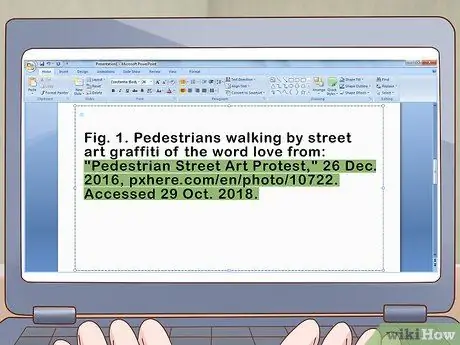
Vaihe 3. Mainitse kuvan lähde täydellä viittauksella
Sisällytä kuvateksteihin täydelliset bibliografiset/bibliografiset merkinnät kuvalähteille. MLA -muoto ei vaadi esityksiä varten lisämerkintöjä viitattujen teosten segmenttiin.
-
Esimerkiksi: Kuva. 1.
Jalankulkijat kävelevät katutaidegraffitilla sanasta rakkaus: "Jalankulkijan katutaiteen protesti", 26.12. 2016, pxhere.com/en/photo/10722. Käytetty 29. lokakuuta 2018.
-
Indonesialainen: Kuvio 1.
Jalankulkijat ohittavat graffitit lukemalla "Rakkaus": "Jalankulkijoiden katutaiteen protesti", 26.12. 2016, pxhere.com/en/photo/10722. Käytetty 29. lokakuuta. 2018.
- Jos käytetty kuva on saatavilla Internetissä, lisää sivunumeron sijaan suora URL -osoite verkkosivulle, joka sisältää kuvan.
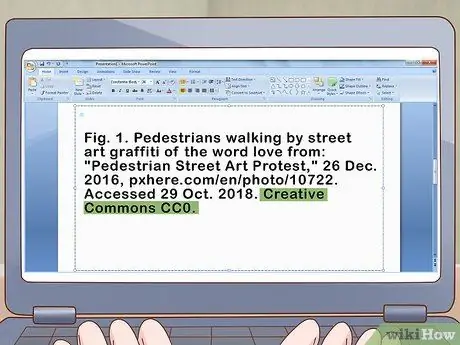
Vaihe 4. Lopeta lausunto tekijänoikeudesta tai Creative Commons -lisenssin tilasta
Jos toistat kuvan esityssivulla, tekijänoikeus- tai lisenssitiedot on lisättävä kuvaukseen. Yleensä nämä tiedot näkyvät kuvan alapuolella. Jos et löydä kuvan tekijänoikeus- tai lisenssitietoja, älä muokkaa tai muokkaa esityksen kuvaa. Lisää piste tekijänoikeus- tai lisenssitietojen loppuun.
-
Esimerkiksi: Kuva. 1.
Jalankulkijat kävelevät katutaidegraffitilla sanasta rakkaus: "Jalankulkijan katutaiteen protesti", 26.12. 2016, pxhere.com/en/photo/10722. Käytetty 29. lokakuuta 2018. Creative Commons CC0.
-
Indonesialainen: Kuvio 1.
Jalankulkijat ohittavat graffitit lukemalla "Rakkaus": "Jalankulkijoiden katutaiteen protesti", 26.12. 2016, pxhere.com/en/photo/10722. Käytetty 29. lokakuuta. 2018. Creative Commons CC0.
Kuvatekstimuoto MLA -tyylillä
Kuva. x
Kuvan kuvaus: Sukunimi, Etunimi. "Kuvan alkuperäinen otsikko." Julkaisu, Päivämäärä Kuukausi Vuosi, s. x. Tekijänoikeus- tai CC -lisenssitiedot.
Muoto indonesiaksi
Kuva x
Kuvan kuvaus: Sukunimi, Etunimi "Kuvan alkuperäinen otsikko." Julkaisu, Päivämäärä Kuukausi Vuosi, s. x. CC. Tekijänoikeus- tai lisenssitiedot
Menetelmä 2/3: MITÄ
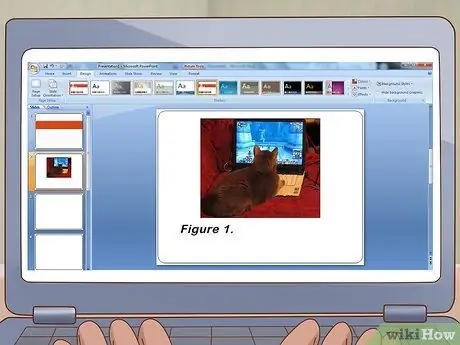
Vaihe 1. Merkitse kuva numeroon
Kirjoita kuvan alle sana "kuva" kursiivilla ja sen jälkeen kuvan numero. Esityksessä käytettävien numeroiden on oltava peräkkäisiä. Kirjoita tarrat ja numerot kursiivilla. Aseta piste numeron perään.
- Esimerkki: Kuva 1.
- Indonesialainen: Kuva 1.
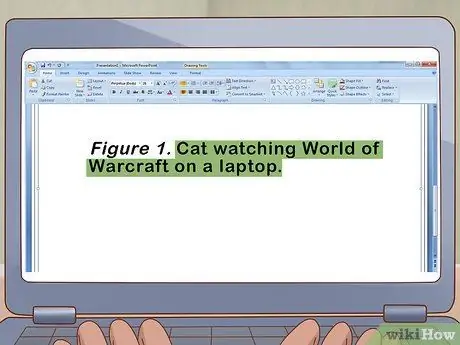
Vaihe 2. Liitä kuvateksti kuvaukseen
Esityksesi kuva on kopio alkuperäisestä kuvasta. Koska otsikko koskee vain alkuperäistä teosta, APA -tyyli vaatii kirjoittajan sisällyttämään kuvauksen. Kirjoita kuvaus ja aloita ensimmäisen sanan ensimmäinen kirjain ja persoonanimet (lauseet). Lisää piste kuvauksen loppuun.
- Esimerkki: Kuva 1. Kissa katselee World of Warcraftia kannettavalla tietokoneella.
- Indonesialainen: Kuva 1. Kissa katselee World of Warcraftia kannettavalla tietokoneella.
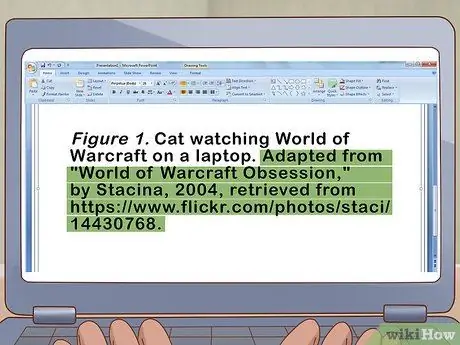
Vaihe 3. Ilmoita kuvalähteen tiedot
Kirjoita sana "Mukautettu", kirjoita sitten kuvan otsikko, tekijän nimi ja kuvan sijainti/lähde. Koska otat yleensä kuvia Internetistä, lisää kuvan URL -osoite.
- Esimerkki: Kuva 1. Kissa katselee World of Warcraftia kannettavalla tietokoneella. Muokattu Stacina, 2004, World of Warcraft Obsession -videosta, haettu osoitteesta
- Indonesialainen: Kuva 1. Kissa katselee World of Warcraftia kannettavalla tietokoneella. Mukailtu Stacinan "World of Warcraft Obsession" -julkaisusta, 2004, otettu osoitteesta
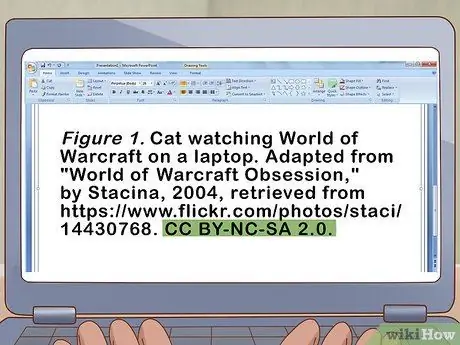
Vaihe 4. Viimeistele tekijänoikeus- tai Creative Commons -käyttöoikeustiedoilla
Tekijänoikeus- tai lisenssitiedot osoittavat, että sinulla on jo lupa kopioida kuva ja käyttää sitä esityksessä. Jos kuvalla on Creative Commons -lisenssi, käytä lisenssin lyhennettä (kuvan lähteessä). Aseta piste tekijänoikeus- tai lisenssitietojen loppuun.
- Esimerkki: Kuva 1. Kissa katselee World of Warcraftia kannettavalla tietokoneella. Muokattu Stacina, 2004, World of Warcraft Obsession -videosta, haettu osoitteesta https://www.flickr.com/photos/staci/14430768. CC BY-NC-SA 2.0.
- Indonesialainen: Kuva 1. Kissa katselee World of Warcraftia kannettavalla tietokoneella. Mukailtu Stacinan "World of Warcraft Obsession" -julkaisusta, 2004, otettu osoitteesta https://www.flickr.com/photos/staci/14430768. CC BY-NC-SA 2.0.
Lainausmuoto APA -tyylillä
Kuvio 1. Kuvan kuvaus lauseen muotoon (isot kirjaimet ensimmäisen sanan ja nimen ensimmäisenä kirjaimena). Muokattu "Alkuperäisen kuvan otsikosta", esittäjä/valokuvaaja Nimi, vuosi, haettu URL -osoitteesta.
Muoto indonesiaksi
Kuvio 1. Kuvan kuvaus lauseen muotoon (isot kirjaimet ensimmäisen sanan ja nimen ensimmäisenä kirjaimena). Muokattu taiteilijan/valokuvaajan nimen "Alkuperäinen kuvan nimi" -kohdasta, vuosi, otettu URL -osoitteesta
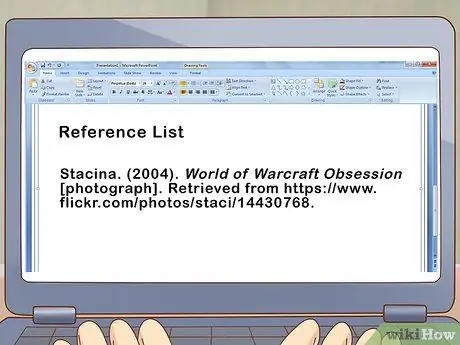
Vaihe 5. Sisällytä viittausluettelon merkintä kuvauksen lisäksi
APA -viittaustyyli ei edellytä täydellistä lainausta kuvatekstissä. Viittausluetteloon on kuitenkin lisättävä täydelliset viittausmerkinnät. Noudata kuvien lainauksia APA -perusmuodossa.
- Esimerkiksi: Stacina. (2004). World of Warcraft Obsession [valokuva]. Haettu osoitteesta
- Indonesiaksi: Stacina. (2004). World of Warcraft Obsession [kuva]. Otettu osoitteesta
Entry Format Reference List Format
Taiteilijan/valokuvaajan sukunimi, etunimen nimikirjaimet Keskikirjaimet. (Vuosi). Kuvan nimi lauseen muotoon [Muotomuodon kuvaus]. Haettu URL -osoitteesta.
Tapa 3/3: Chicago
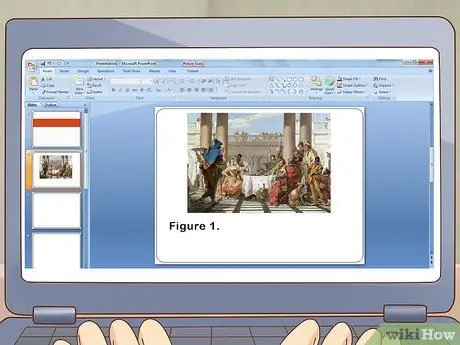
Vaihe 1. Anna kuvan numero
Lisää kuvateksti juuri kuvan alle. Aloita kuvaus kirjoittamalla sana "kuva" tai "kuva" ja sen jälkeen numero (peräkkäin kuvan sijainnin mukaan). Aseta piste numeron perään.
- Esimerkki: Kuva 1.
- Indonesialainen: Kuva 1.
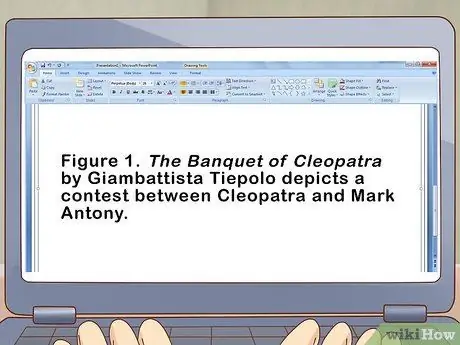
Vaihe 2. Lisää kuvatekstit
Sisällytä kuvaukseen taiteilijan/valokuvaajan nimi ja nimi ja lisää lyhyt lause, joka liittyy kuvaan/yhdistää sen esityksen sisältöön. Kuvatekstit voivat myös selittää, mitä kuva edustaa tai miten se liittyy esitykseesi käytetyn kuvan mukaan.
- Esimerkki: Kuva 1. Giambattista Tiepolon Kleopatran juhla kuvaa Cleopatran ja Mark Antonyn välistä kilpailua.
- Indonesialainen: Kuva 1. Giambattista Tiepolon Kleopatran juhla kuvaa Kleopatran ja Mark Antonyn välistä kilpailua.
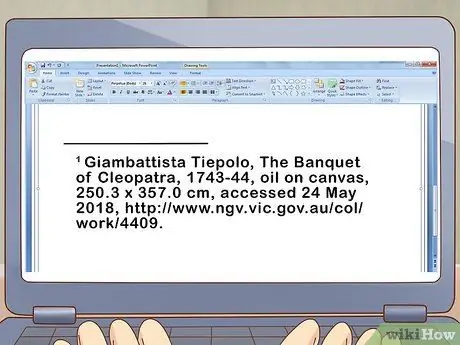
Vaihe 3. Sisällytä kuvan koko lainausmerkki alaviitteeseen
Alaviitteiden yläindeksinumerot voidaan lisätä esitystekstiin tai kuvatekstin loppuun. Ilmoita alaviitteessä taiteilijan/valokuvaajan nimi, teoksen nimi, luomisen päivämäärä ja kuvan lähde. Voit myös mainita alkuperäisen taiteen mitat ja käytetyt materiaalit tarvittaessa.
- Esimerkiksi: Giambattista Tiepolo, The Banquet of Cleopatra, 1743-44, öljy kankaalle, 250,3 x 357,0 cm, katsottu 24. toukokuuta 2018,
- Indonesialaiselle: Giambattista Tiepolo, The Banquet of Cleopatra, 1743-44, öljy kankaalle, 250, 3 x 357,0 cm, katsottu 24. toukokuuta 2018, https://www.ngv.vic.gov.au/ col/work/4409.
- Esityssivuilla (dioilla) voit käyttää loppuviitteitä alaviitteiden sijaan pitääksesi sivun tai dian siistinä. Käytetty muoto pysyy samana.
Chicagon viittaustyylin alaviitteen muoto
Taiteilijan/valokuvaajan etunimi, sukunimi, kuvan nimi, vuosi, materiaali, mitat, katsottu päivämäärä kuukausi vuosi, URL.
Muoto indonesiaksi
br> Taiteilija/valokuvaaja Etunimi, sukunimi, kuvan otsikko, vuosi, materiaali, ulottuvuus, käytetty päivämääränä kuukausi vuosi, URL






